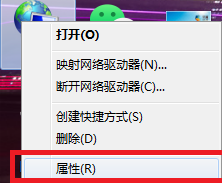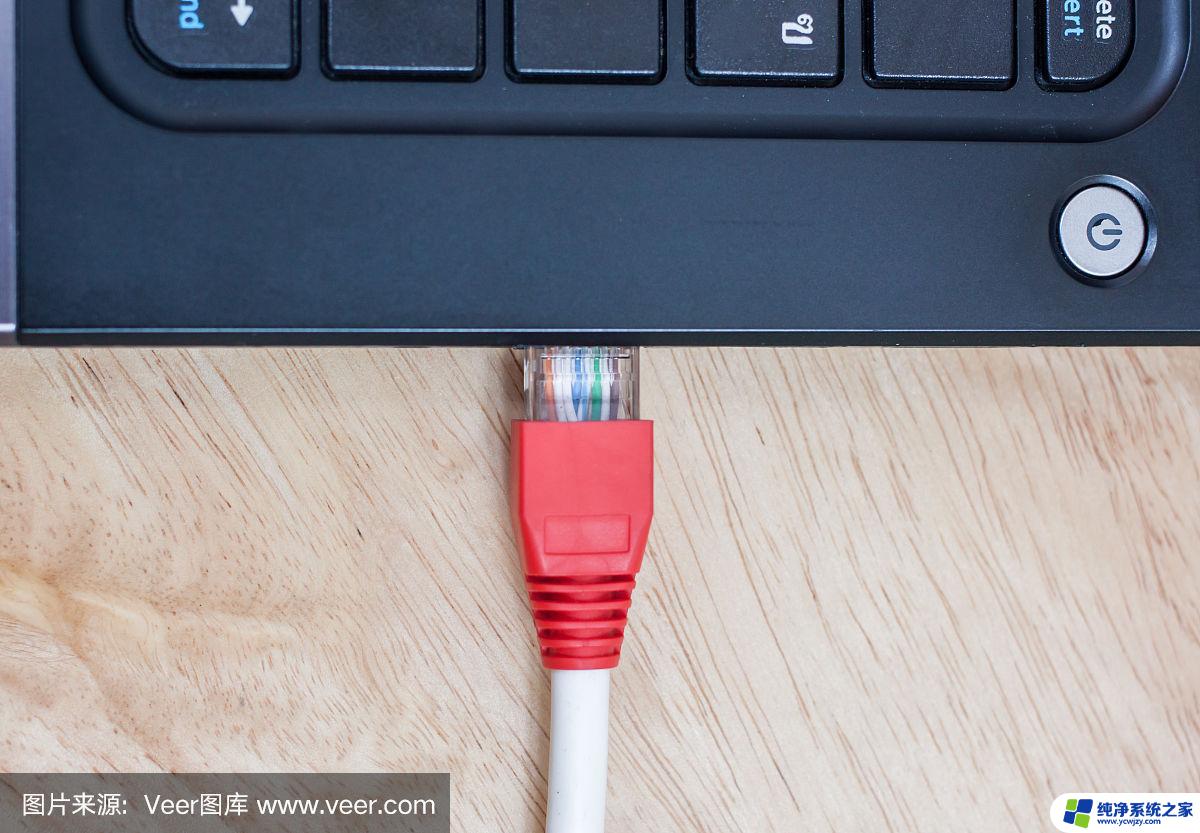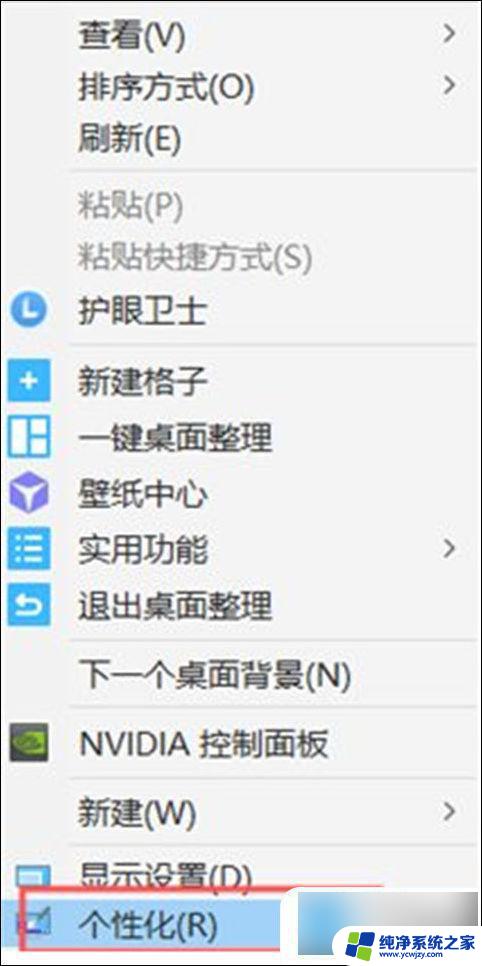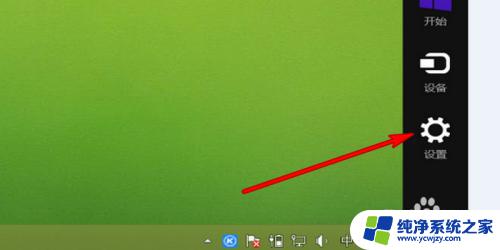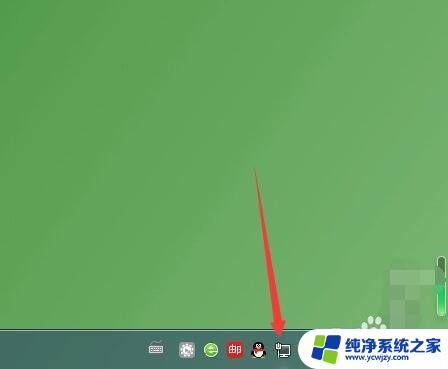电脑怎么连接宽带网络网线怎么连接 从网线到电脑的连接步骤
如今电脑已成为我们日常生活中不可或缺的一部分,而宽带网络的使用更是让我们能够畅快地上网冲浪、快速下载等,对于一些刚接触电脑的朋友来说,连接宽带网络可能还有些困惑。接下来我们就来了解一下电脑如何连接宽带网络,以及网线与电脑之间的连接步骤。
步骤如下:
1.此方法比较简单,光纤插入到光猫的PON口中,接通光猫电源线,打开光猫通电开关。网线的一段连接到光猫的任意网口(LAN)中,另一端连接到电脑的网络接口中。

2.第二步:电脑设置拨号上网
①Win7/8/8.1/10系统电脑设置拨号上网的方法
打开控制面板,依次点开【网络和Internet】→【网络和共享中心】→【设置新的连接或网络】
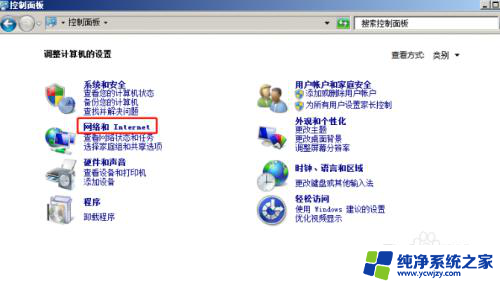
3.依次打开【连接到Internet】→【仍要设置新连接(S)】→【宽带(PPPoE)】→【键入您的Internet服务提供商(ISP)提供的信息】,输入宽带账号和密码后点击右下角【连接】就可以了。
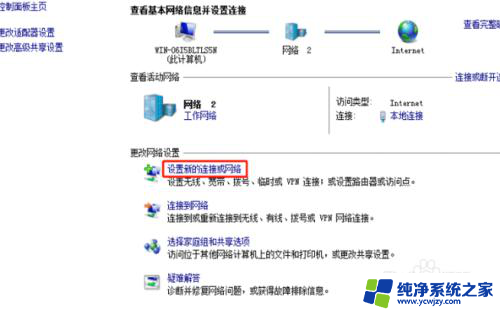
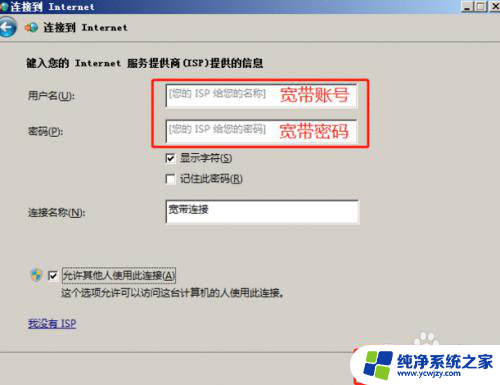
4.②Windows XP系统电脑设置拨号上网的方法
依次打开【控制面板】-【网络连接】-【创建一个新的连接】-【下一步】-【连接到Internet】-【下一步】-【手动设置我的连接】
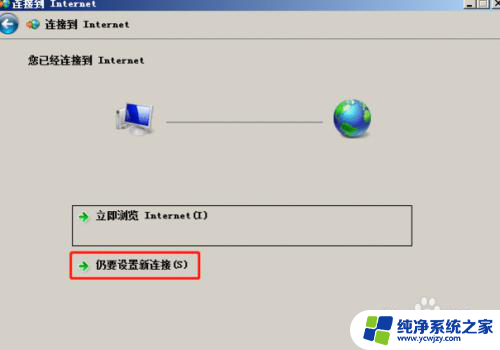
5.【用要求用户名和密码的宽带连接来连接】-【自定义宽带名称】-【输入宽带账号和两次宽带密码】-【下一步】-【在我的桌面添加一个此连接的快捷方式】前面打上对勾-【完成】。以后每次打开电脑,选择桌面宽带拨号点击【连接】就能上网了。
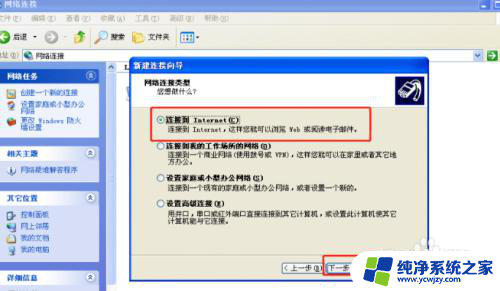
6.备注:如果使用的电信光猫是带有WiFi功能的话,电信宽带安装师傅去你家安装快带的时候。他会给你设置电脑连接和WiFi设置的,后期需要重新设置的话,直接给电信人工客服打电话咨询就可以了。
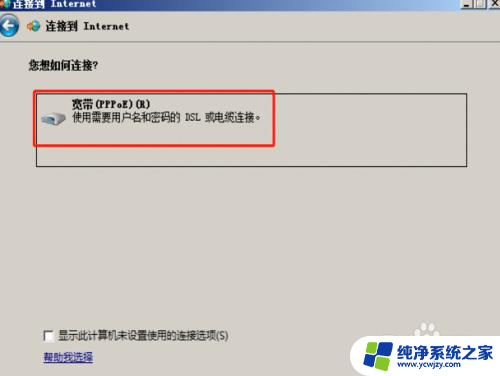
以上就是电脑如何连接宽带网络,以及如何连接网线的全部内容,如果您遇到相同问题,可以参考本文中介绍的步骤进行修复,希望这对大家有所帮助。